画像の透かしを一括削除する 2 つのツール
著作権を保護したり、所有権を示すために画像に追加されることが多いウォーターマークは、特に複数の画像を扱う場合、画像の美観を損なうことがあります。 透かしを一括削除する、イライラするかもしれません。心配しないでください。この記事では、オンラインとデスクトップ プラットフォームの両方で、画像から透かしを一括削除する 2 つの方法を紹介します。読み続けてください。
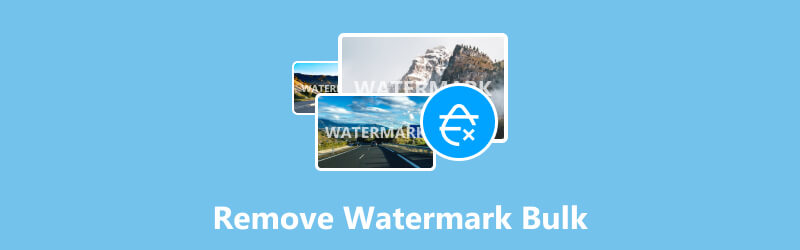
注記: 画像を 1 枚だけ扱う場合でも、数千枚を扱う場合でも、商用目的で使用する場合は画像の透かしを削除せず、著作権と作成者の権利を尊重してください。
- ガイドリスト
- パート 1. オンラインで画像から透かしを一括削除する方法
- パート2.デスクトップで画像から透かしを一括削除する方法
- パート3. オンラインで画像から透かしを無料で削除する方法
- パート4. 画像の透かしを一括削除する方法に関するFAQ
パート 1. オンラインで画像から透かしを一括削除する方法
VMake AI 画像透かし除去 画像の透かしを一括削除するオンライン ツールです。一度に最大 10 個のファイルを処理できます。このツールを使用すると、ローカル コンピューターまたはオンライン URL から透かし付きの画像をアップロードできます。
画像の透かしを一括で削除する手順は非常に簡単です。
ウォーターマーク付きの画像を最大 10 枚まで一度にアップロード ウィンドウにドラッグ アンド ドロップするか、画像の URL をコピーしてこのツールに貼り付けます。
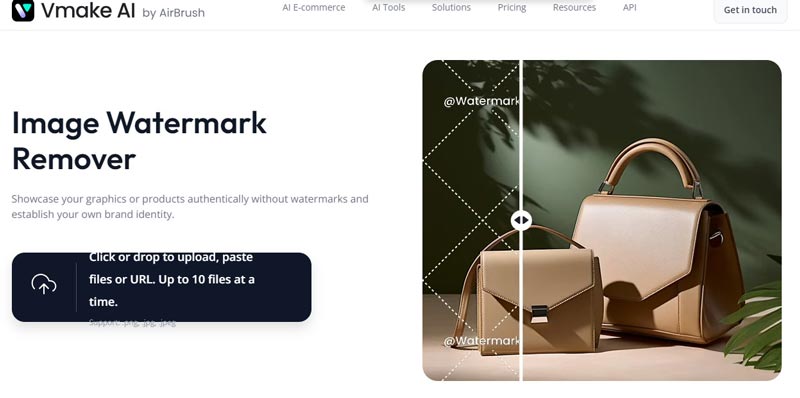
AI は画像内の透かしをシームレスに検出して除去します。処理後、サムネイル サイズ (540p) と HD サイズの 2 つのオプションが提供されます。
結果のファイルを保存することを選択して、要件に合わせて調整します。好みに合わせて、透かしのない画像を個別にダウンロードします。
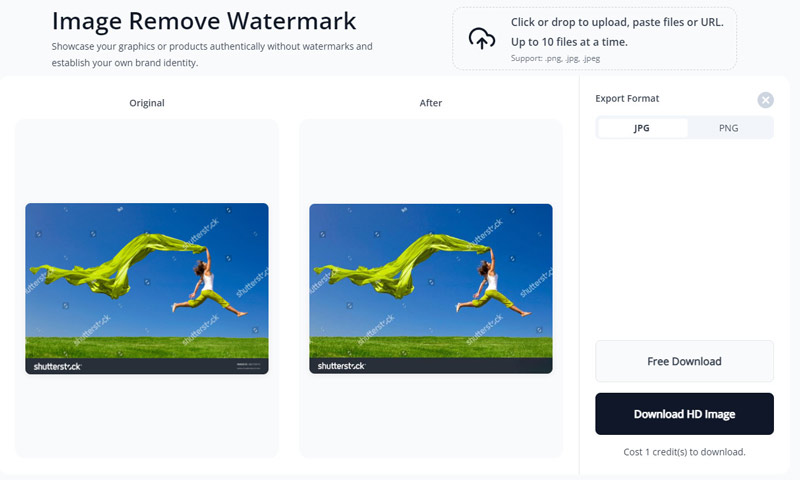
オリジナルの HD 画像をエクスポートするには、サブスクリプションが必要です。サブスクリプションしない場合は、540p のサムネイル画像が保存されます。ただし、この Web サイトにサインアップすると、5 ポイント (ダウンロード 1 回につき 1 ポイント) が提供されます。
他に気付くかもしれないことは、透かしの削除プロセスが速くないため、このツールが主張どおりに機能せず、結果が満足のいくものではない可能性があることです。
パート2.デスクトップで画像から透かしを一括削除する方法
オンライン画像透かしは使いにくく、制限もあります。そのため、デスクトップ画像透かし除去ツールが必要です。
SoftOrbits フォトスタンプリムーバー は、デジタル画像からウォーターマーク、タイムスタンプ、ロゴ、その他のアーティファクトなどの不要なオブジェクトを削除するように設計されたソフトウェア アプリケーションです。バッチ モードを使用すると、画像のウォーターマークを一括してすばやく消去できます。高度なアルゴリズムを使用して、削除するオブジェクトの周囲の領域をインテリジェントに分析し、ピクセルをシームレスにブレンドして、不要な要素のない画像を再構築します。
複数の画像から透かしを削除する手順は次のとおりです。
画像透かし除去アプリを無料でダウンロードするには、クリックしてください 追加ファイル) 編集したい複数の写真をアップロードします。
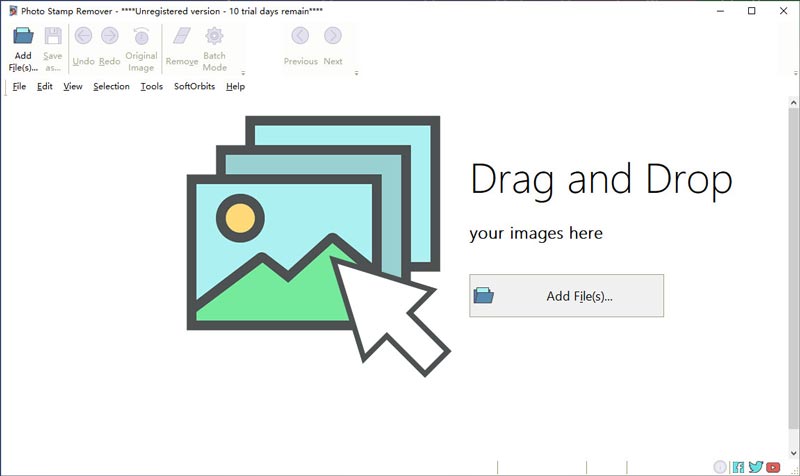
クリック バッチモード メニューオプションから画像を1枚ずつ確認します。 取り除く メニューから選択すると、右側に編集ツールが表示されます。
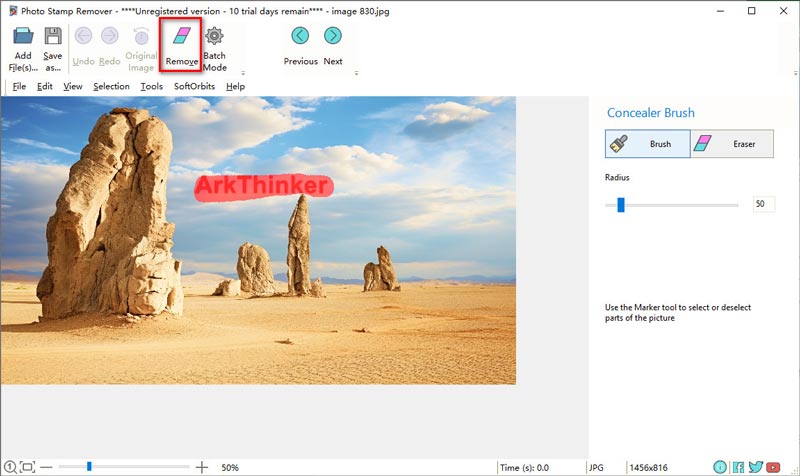
クリックして選択 選択マーカー ツールを使用して、透かしのある画像の部分を拡大し、透かしがある領域を強調表示します。
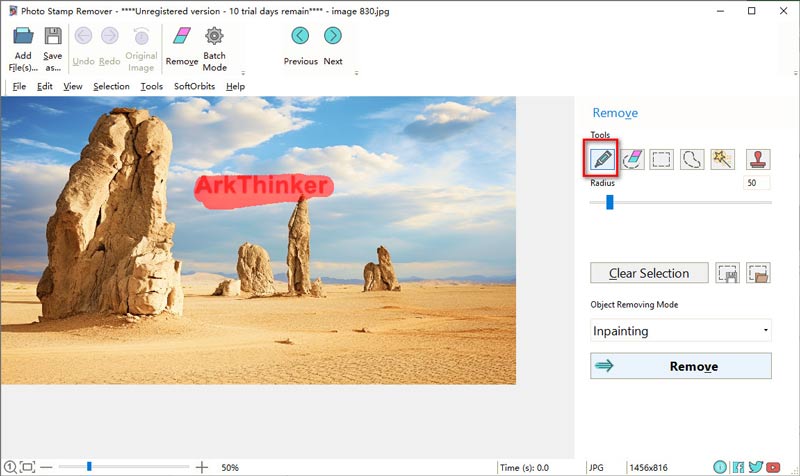
これで完了です。必要なエリアを選択したら、 取り除く ツールバーの右下隅にあるボタンをクリックすると、透かしの消去が開始されます。
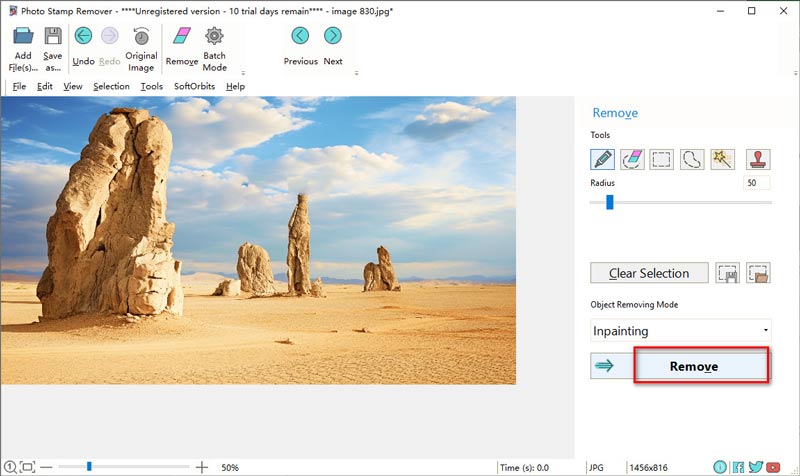
その後、 名前を付けて保存 透かしなしでバッチ画像をエクスポートします。
上記の手順に従って Redditから画像の透かしを消す、Canvaなど、1つずつクリックして 前の または 次 メニューのオプション。
このソフトウェアのインターフェースは少し古いかもしれませんが、出力品質は上記のオンライン ツールよりも優れています。ただし、このソフトウェアは無料ではなく、月額 $29.99 から、生涯ライセンスの場合は $59.99 から始まります。
少し高価だと感じますか? 次の部分に移動すると、画像の透かしを無料で削除できます。
パート3. オンラインで画像から透かしを無料で削除する方法
画像の削除にお金をかけたくない場合は、このソリューションが最適です。 ArkThinker ウォーターマーク除去オンラインサードパーティ製ツールである を使用すると、JPG、JPEG、PNG 画像から透かしを無料で効果的に除去できます。
このオンライン ツールは、画像からテキストや画像の透かしを削除するために特別に設計されており、シームレスなエクスペリエンスを提供します。最先端の AI テクノロジーを搭載しており、透かしを削除した後、元の画像を自動的に復元します。さらに、完全に無料で使用でき、コンピューター、携帯電話、その他のデバイスなど、どのブラウザーからでもアクセスできます。直感的なインターフェイスにより、透かしの削除はわずか数ステップで簡単に行えます。
便利なオンライン画像透かし除去ツールにアクセスします。クリックしてプロセスを開始します。 開始ファイルを追加 透かしが入った画像をアップロードするためのボタン。
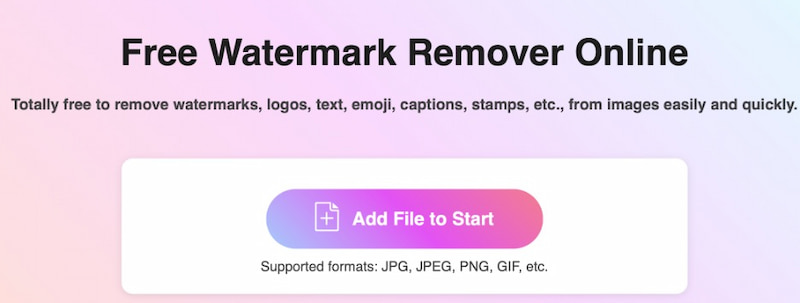
ブラシツールをクリックして選択し、透かしを含む画像の領域を選択します。選択したら、 取り除く 透かしの自動削除を開始するボタン。
結果に満足できない場合は、ブラシ ツールを使用してプロセスを繰り返し、削除を調整できます。また、消しゴム ツールを使用して、誤って選択した領域を修正することもできます。
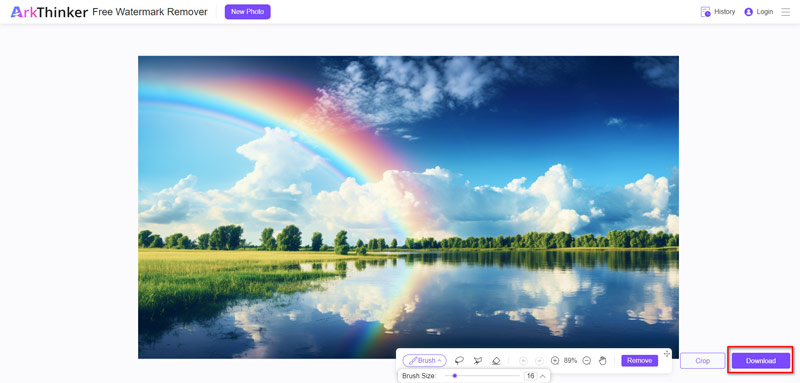
透かしの削除が完了したら、 ダウンロード ボタンをクリックして、透かしなしで画像をエクスポートします。
このツールの制限の 1 つは、Web サイトにログインしていない限り、最大 5 MB のファイルしかサポートされないことです。
パート4. 画像の透かしを一括削除する方法に関するFAQ
画像透かしとは何ですか?
あ 画像の透かし デジタル画像に適用される目に見えるオーバーレイまたは刻印で、画像の所有権、著作権、その他の情報を示します。適切な許可やライセンスなしに画像が不正に使用または配布されることを抑止する役割を果たします。
透かし入り画像を無料で使用できますか?
所有者またはホスティング プラットフォームによって付与される権限によって異なります。透かし入り画像の中には、特定の条件下では無料で使用できるものもありますが、支払いやライセンスが必要なものもあります。無料での使用が許可されているかどうかを確認するには、提供されている使用条件を確認してください。
透かし入りの写真を使用することは合法ですか?
透かしの入った写真を適切な許可やライセンスなしで使用することは、一般的に違法です。透かしは著作権の所有を示すことが多く、そのような画像を許可なしに使用すると著作権侵害となる場合があります。著作権所有者が明示的に許可しない限り、透かしがあっても自動的に使用権が付与されるわけではありません。
結論
画像から透かしを一括削除する プロフェッショナリズムを維持し、視覚的な魅力を高めるために不可欠です。ここでは、オンラインとデスクトップで写真の透かしを消去する 3 つの方法を紹介します。どの方法があなたのワークフローに最適ですか? または、他に推奨事項がありますか? ここであなたの提案を共有してください。
この投稿についてどう思いますか?クリックしてこの投稿を評価してください。
素晴らしい
評価: 5 / 5 (に基づく) 680 投票)
関連記事
- 画像の編集
- アニメーション GIF を編集およびトリミングする 4 つの効果的な方法
- 画像/ビデオとGIFの間で変換する10のGIFコンバータ
- あらゆるコンピュータやデバイスに適した最高の GIF 編集ツール
- デスクトップと携帯電話上の画像からGIFを作成する方法
- キャプション作成ツールを使用して GIF にテキストを追加する方法の簡単な手順
- GIF に音楽を追加: 変換後に GIF に音楽を組み込みます
- GIF Resizer: アニメーション GIF のサイズを変更するための究極のツール
- [6つのツール] GIFループ変更を設定して永久に再生する方法
- GIF カッター: 簡単かつ迅速な方法で GIF をカットする方法
- 画像から Alamy ウォーターマークを削除する方法 (100% 動作)



